Công thức trong Excel là xương sống của mọi bảng tính chuyên nghiệp, giúp biến đổi dữ liệu thô thành những thông tin hữu ích. Tuy nhiên, chúng cũng có thể trở thành nguồn cơn của sự bực bội khi mọi thứ không như ý. Chỉ một lỗi đánh máy nhỏ hay dấu ngoặc đơn đặt sai vị trí cũng đủ để làm hỏng toàn bộ phép tính của bạn chỉ trong chốc lát. Khi Excel hiển thị những thông báo lỗi khó hiểu như #REF!, #N/A, #VALUE! hay #DIV/0!, bạn có thể cảm thấy muốn “đập bàn phím”. Nhưng thay vì bỏ cuộc, hãy trang bị cho mình những kỹ năng gỡ lỗi Excel chuyên nghiệp này để xác định chính xác nguồn gốc lỗi và khôi phục lại trật tự cho các bảng tính của bạn. Dù bạn là một chuyên gia bảng tính hay chỉ mới bắt đầu hành trình với Excel, việc nắm vững nghệ thuật gỡ lỗi công thức sẽ giúp bạn tiết kiệm thời gian, tránh đau đầu và nâng cao hiệu suất làm việc.
4 Kỹ Thuật Gỡ Lỗi Cơ Bản Mà Mọi Người Dùng Excel Cần Biết
Ngay cả những người dùng Excel dày dạn kinh nghiệm cũng có thể mắc phải những sai lầm đơn giản. Trước khi đi sâu vào các phương pháp gỡ lỗi phức tạp, hãy đảm bảo bạn đã xem xét kỹ lưỡng những nguyên tắc cơ bản nhất. Excel rất “khó tính” với lỗi chính tả và cú pháp.
1. Bắt đầu với những lỗi “hiển nhiên” nhất
Một lỗi đánh máy duy nhất trong tên hàm (ví dụ: SUM thay vì SMU), tham chiếu ô (ví dụ: A1 thay vì A2), hoặc toán tử (+ thay vì -) có thể làm sai lệch toàn bộ phép tính của bạn. Chẳng hạn, công thức =VLOOUP(A1, B1:C10, 2, FALSE) sẽ không hoạt động vì hàm VLOOKUP đã bị viết sai chính tả. Bạn nên tận dụng tính năng tự động hoàn thành (auto-complete) của Excel để tránh những lỗi đánh máy như vậy.
Bạn cũng cần đặc biệt chú ý đến dấu ngoặc đơn, vì chúng quyết định thứ tự các phép toán trong công thức của bạn. Hãy xem xét ví dụ đơn giản sau: Khi bạn nhập =10 + 5 * 2, kết quả sẽ là 20 (vì phép nhân ưu tiên hơn), nhưng nếu bạn nhập =(10 + 5) * 2, kết quả sẽ là 30. Việc hiểu rõ nguyên tắc này là chìa khóa để tránh những lỗi logic không đáng có.
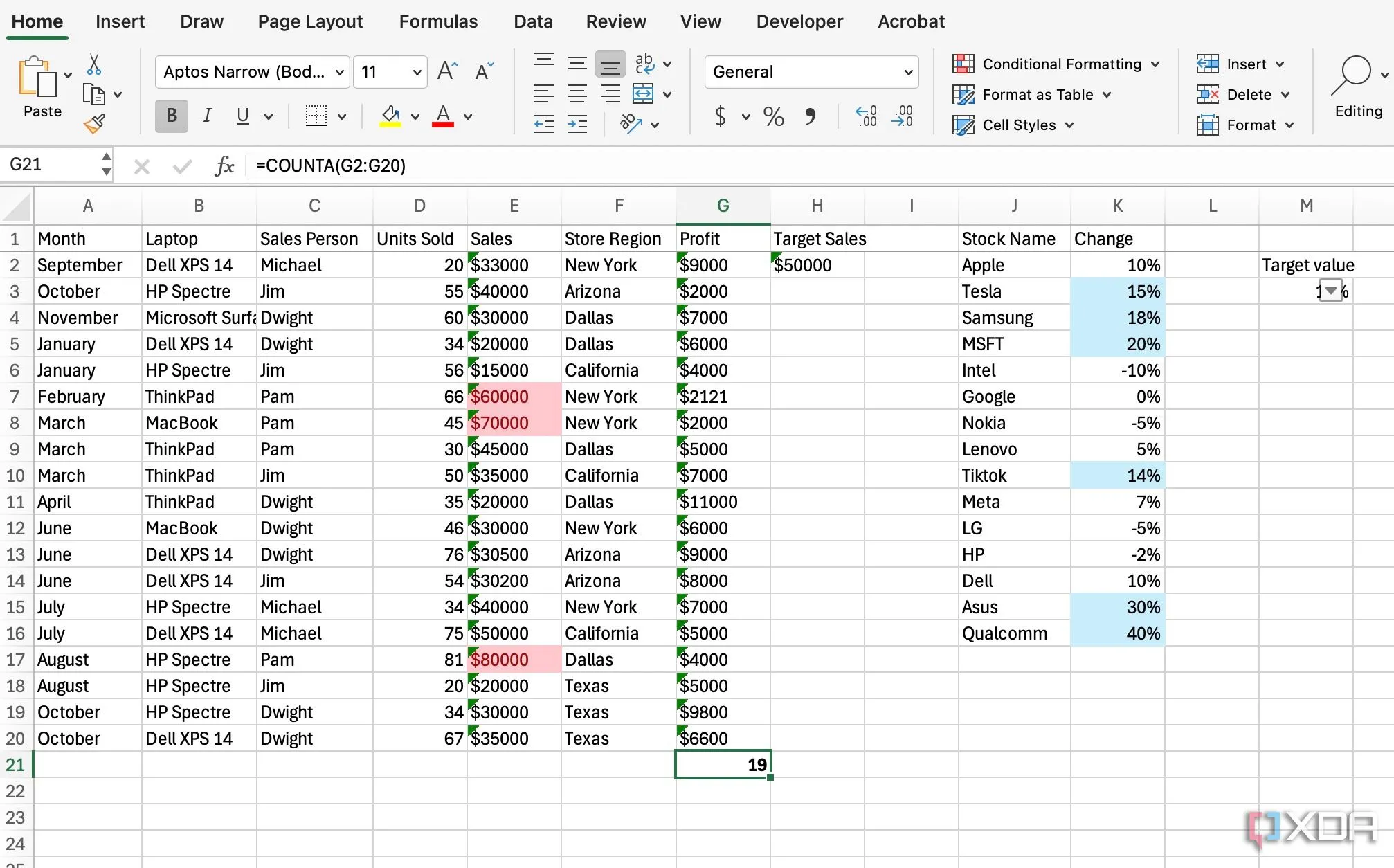 Kiểm tra lỗi chính tả và cú pháp cơ bản khi gỡ lỗi công thức Excel
Kiểm tra lỗi chính tả và cú pháp cơ bản khi gỡ lỗi công thức Excel
Ngoài ra, bạn cần tuân thủ cú pháp cụ thể mà mỗi hàm yêu cầu về thứ tự và kiểu đối số. Ví dụ: =SUM(A1:A10) là đúng để tính tổng một phạm vi, nhưng =SUM(A1, A10) chỉ cộng hai ô riêng lẻ chứ không phải toàn bộ phạm vi. Nếu bạn không chắc chắn về cú pháp của một hàm, hãy sử dụng nút fx (Insert Function) bên cạnh thanh công thức để xem hướng dẫn chi tiết và các đối số cần thiết.
3 Cách Phân Tích Công Thức Excel Phức Tạp Hiệu Quả
Khi bạn phải đối mặt với các công thức dài và phức tạp, điều quan trọng là phải chia nhỏ chúng để xác định nguồn gốc lỗi. Việc này giúp bạn khoanh vùng chính xác phần gây ra sự cố.
2. Chia nhỏ công thức thành các phần
Thay vì nhìn vào một công thức lớn như =IF(SUM(A1:A10)>100, AVERAGE(B1:B10), SUM(C1:C10)), bạn có thể kiểm tra từng phần nhỏ của nó. Ví dụ: hãy kiểm tra riêng từng phần SUM(A1:A10), AVERAGE(B1:B10) và SUM(C1:C10). Để phân tích dễ dàng hơn, bạn có thể sử dụng các ô tạm thời để hiển thị kết quả của từng phần. Điều này sẽ giúp bạn hiểu rõ từng bước tính toán diễn ra như thế nào.
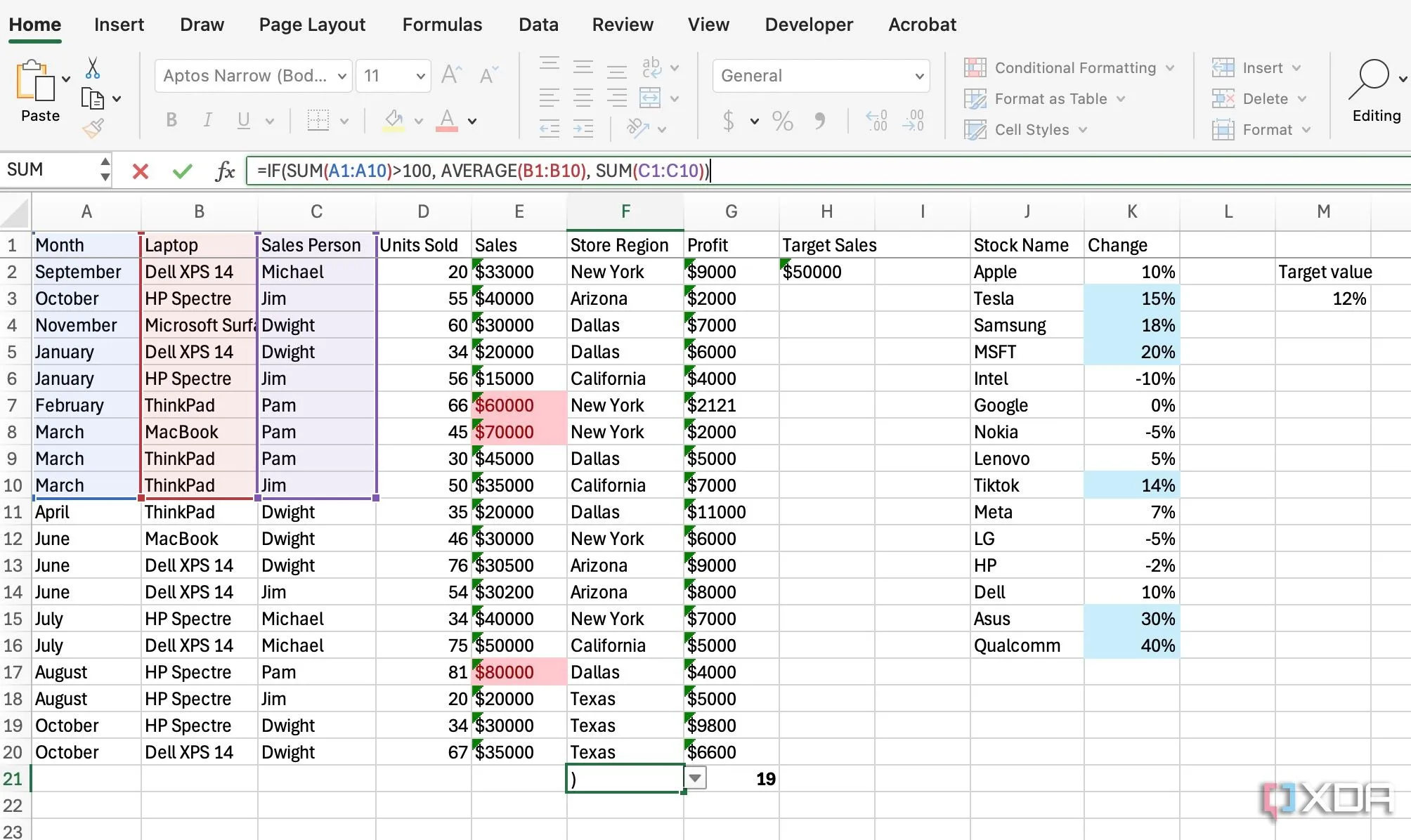 Cách chia nhỏ công thức phức tạp để dễ dàng gỡ lỗi Excel
Cách chia nhỏ công thức phức tạp để dễ dàng gỡ lỗi Excel
3. Kiểm tra với các giá trị đơn giản
Một kỹ thuật hữu ích khác là thay thế các phần phức tạp của công thức bằng các số đơn giản. Mục đích là để xem liệu logic cốt lõi của công thức có hoạt động chính xác hay không. Điều này giúp bạn loại trừ các vấn đề liên quan đến kiểu dữ liệu hoặc các giá trị không mong muốn trong các phạm vi dữ liệu của bạn, từ đó tập trung vào phần logic chính của công thức.
2 Nhóm Công Cụ Gỡ Lỗi Tích Hợp Sẵn Trong Excel
Excel được trang bị các công cụ tích hợp mạnh mẽ giúp bạn theo dõi và loại bỏ lỗi công thức. Bạn sẽ tìm thấy bộ công cụ này trong thẻ Formulas (Công thức) trên thanh Ribbon của Excel. Hãy cùng tìm hiểu một số tùy chọn phổ biến nhất.
4. Trace Precedents (Truy tìm nguồn gốc dữ liệu)
Tùy chọn này giúp bạn hình dung các mối quan hệ phụ thuộc trong bảng tính của mình và hiểu dữ liệu đến từ đâu. Ví dụ: nếu bạn truy tìm nguồn gốc cho một ô chứa công thức =SUM(A1:A5), các mũi tên sẽ xuất hiện chỉ từ các ô A1 đến A5 đến ô được chọn. Đây là cách tuyệt vời để trực quan hóa luồng dữ liệu.
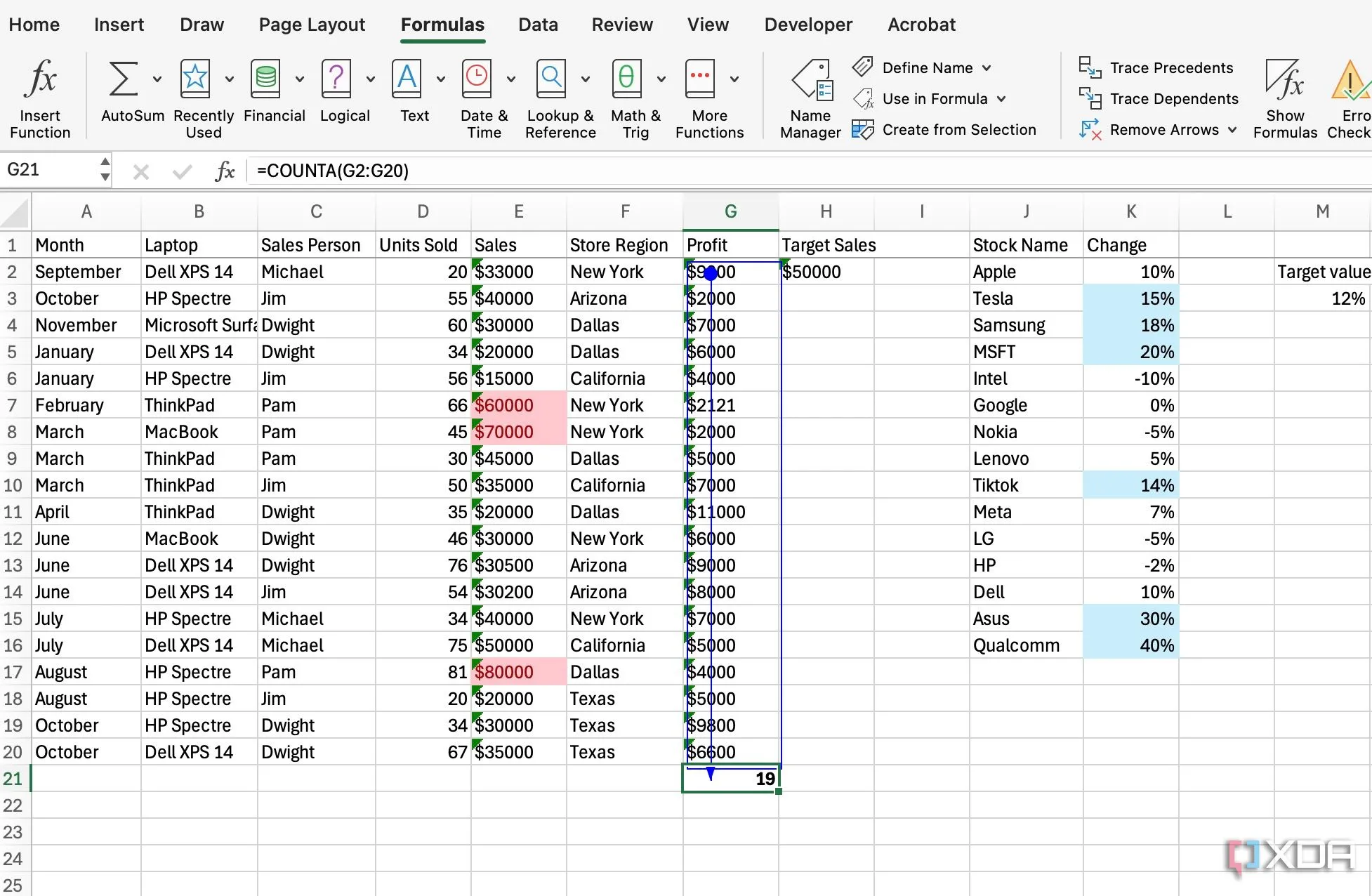 Sử dụng tính năng Trace Precedents để truy tìm nguồn gốc lỗi công thức Excel
Sử dụng tính năng Trace Precedents để truy tìm nguồn gốc lỗi công thức Excel
5. Trace Dependents (Truy tìm phần ảnh hưởng)
Đây là chức năng ngược lại của Trace Precedents. Nó hiển thị những ô khác đang sử dụng kết quả từ ô được chọn. Bằng cách sử dụng Trace Dependents, bạn có thể dự đoán hậu quả của những thay đổi mình thực hiện và tránh các lỗi không mong muốn lây lan trong bảng tính của mình.
6. Evaluate Formula (Đánh giá công thức)
Đây là một “mẹo” Excel cực kỳ hữu ích mà nhiều người ước mình biết sớm hơn. Nó mở một hộp thoại cho phép bạn xem từng bước quá trình tính toán của công thức. Bạn có thể xem kết quả của từng phần trong công thức. Điều này đặc biệt tiện dụng khi xử lý các công thức lồng ghép phức tạp hoặc các công thức có nhiều hàm.
7. Error Checking (Kiểm tra lỗi tự động)
Excel tự động thực hiện một số kiểm tra lỗi trong nền. Khi các thủ thuật thông thường không hiệu quả, hãy sử dụng công cụ Error Checking để kích hoạt kiểm tra các lỗi phổ biến như công thức không nhất quán hoặc lỗi bên trong công thức. Công cụ này sẽ dẫn bạn đến từng ô lỗi và cung cấp các tùy chọn để xử lý.
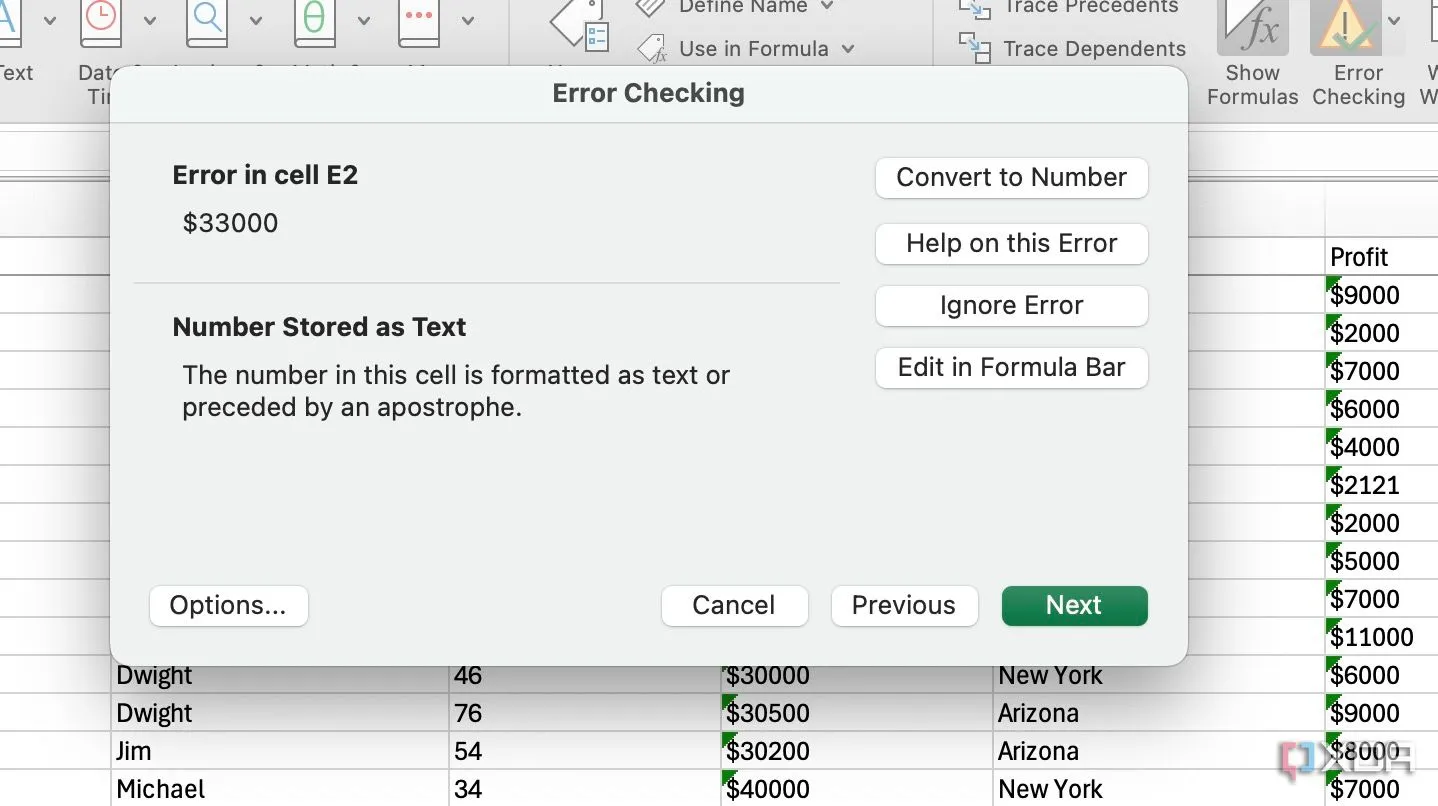 Hộp thoại Error Checking giúp kiểm tra và sửa lỗi công thức trong Excel
Hộp thoại Error Checking giúp kiểm tra và sửa lỗi công thức trong Excel
1 Thủ Thuật Tổng Quan Để “Quét” Lỗi Nhanh Chóng Toàn Bộ Bảng Tính
Việc kiểm tra công thức cho từng ô riêng lẻ có thể tốn rất nhiều thời gian, đặc biệt với các bảng tính lớn.
8. Hiển thị tất cả công thức cùng lúc (Show Formulas)
Thay vì nhấp vào từng ô, bạn có thể sử dụng tùy chọn Show Formulas để hiển thị tất cả công thức cùng một lúc. Khi bạn kích hoạt tính năng này (thường nằm trong thẻ Formulas, nhóm Formula Auditing), Excel tạm thời ẩn các kết quả tính toán trong tất cả các ô và thay vào đó hiển thị các công thức thực tế.
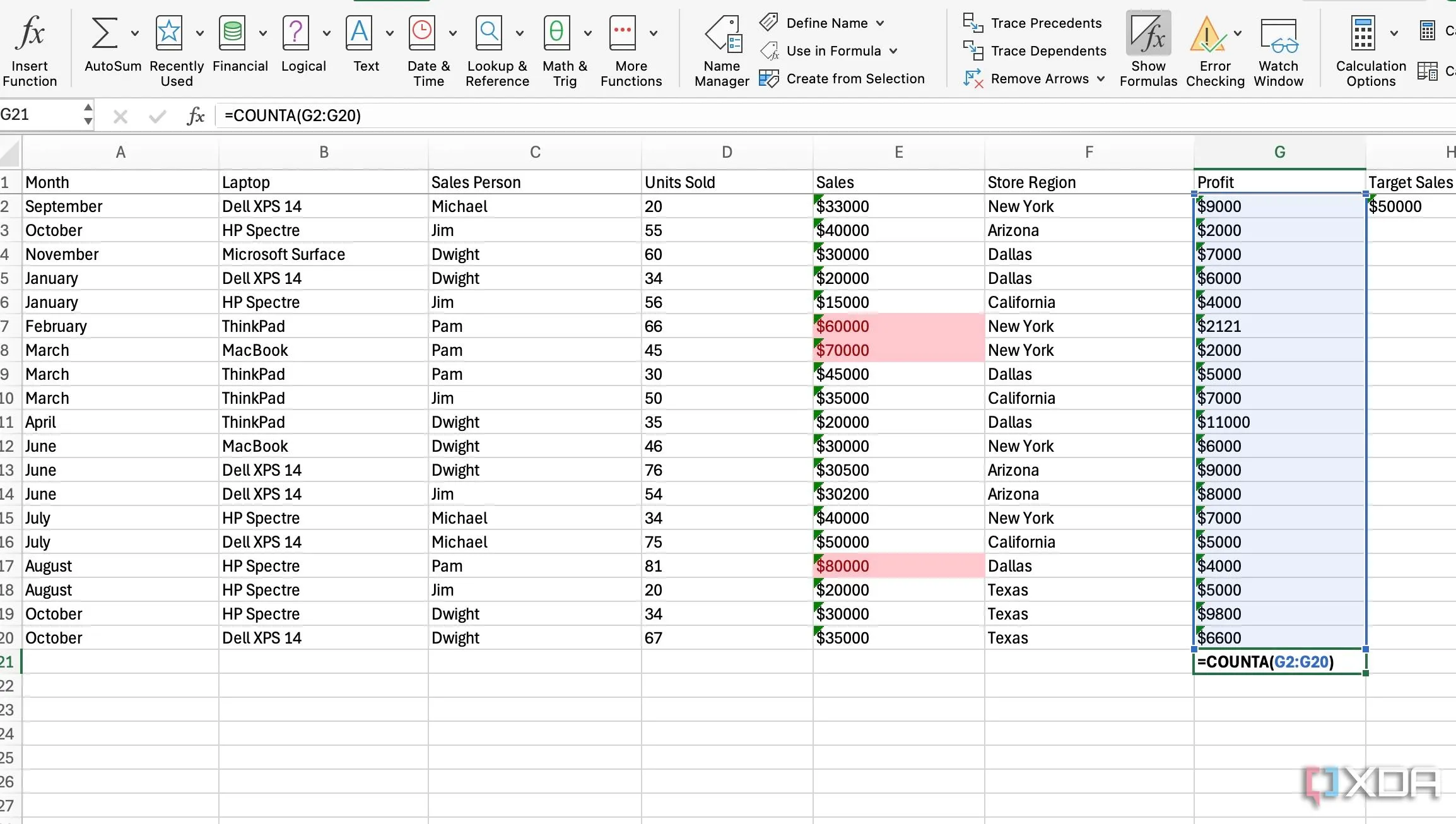 Cách hiển thị tất cả công thức Excel cùng lúc với Show Formulas để gỡ lỗi nhanh
Cách hiển thị tất cả công thức Excel cùng lúc với Show Formulas để gỡ lỗi nhanh
Bằng cách này, bạn sẽ có một cái nhìn tổng thể về cách bảng tính của mình được cấu trúc và cách các công thức tương tác với nhau. Nó giúp bạn nhanh chóng quét toàn bộ bảng tính để tìm các lỗi tiềm ẩn trong công thức, chẳng hạn như lỗi đánh máy, tham chiếu ô không chính xác hoặc dấu ngoặc đặt sai vị trí.
Tuy nhiên, khi ở chế độ Show Formulas, bạn không thể chỉnh sửa công thức trực tiếp. Bạn cần ghi lại các lỗi và chuyển về chế độ bình thường để thực hiện các chỉnh sửa cần thiết.
Nắm Vững Nghệ Thuật Gỡ Lỗi Công Thức Excel
Gỡ lỗi công thức Excel là một kỹ năng mà bất kỳ ai cũng có thể thành thạo, và nó không hề đáng sợ như bạn tưởng. Hãy lưu lại bài viết này và tham khảo bất cứ khi nào bạn gặp lỗi công thức. Bạn sẽ không còn phải nhìn chằm chằm vào màn hình vô tận, nghi ngờ logic của mình, hay phải nhờ cậy Google để tìm kiếm câu trả lời. Ngoài các công thức Excel tiêu chuẩn, bạn cũng có thể khám phá cách sử dụng DAX trong Excel để nâng cao khả năng tính toán của mình. Hãy bắt đầu áp dụng những kỹ thuật này để làm chủ bảng tính Excel của bạn ngay hôm nay!